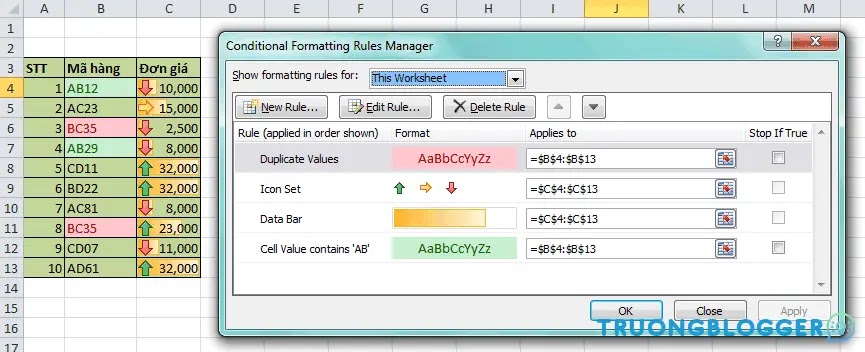Conditional formatting (định dạng theo điều kiện) là một công cụ cực kỳ hữu ích cho kế toán. Bạn có thể dùng nó để tự động làm nỗi bật những ô chứa 1 giá trị nào đó, dữ liệu bị trùng lắp hay chứa 1 ký tự nào đó.
Việc sử dụng Conditional Formatting thoạt trông khá đơn giản nhưng lại có nhiều cách thể hiện nên khiến nhiều bạn chưa quen bỡ ngỡ. Ngoài ra, bạn không cần lo lắng định dạng theo điều kiện sẽ làm mất định dạng gốc vì Excel vẫn giữ lại định dạng cũ, chỉ bổ sung quy tắc mới và chép đè định dạng mới lên trên. Khi xóa quy tắc của Conditional Formatting, định dạng cũ của ô tính sẽ được trả lại như ban đầu.
{tocify} $title={Xem nhanh}
Định dạng theo điều kiện có sẵn
Để bắt đầu sử dụng, bạn vào thẻ Home trên thanh Ribbon, nhấn Conditional Formatting trong mục Styles và chọn kiểu điều kiện bạn muốn:
Highlight Cells Rules – Quy tắc đánh dấu nổi bật ô tính theo giá trị
Excel sẽ làm nổi bật ô tính thỏa mãn điều kiện bạn chọn dựa trên giá trị từng ô, cụ thể như sau:
- Greater Than: Lớn hơn một giá trị xác định.
- Less Than: Nhỏ hơn giá trị cho trước.
- Between: Nằm trong khoảng giá trị định sẵn.
- Equal To: Bằng đúng giá trị xác định.
- Text That Contains: Nội dung ô tính có chứa phần chữ cho trước.
- A Date Occurring: Giá trị ô tính chứa một ngày tháng định sẵn.
- Duplicate Values: Xác định những giá trị trùng lặp.
Top / Bottom Rules – Quy tắc xác định ô tính theo xếp hạng
Excel xác định những giá trị theo thứ hạng dựa trên vùng ô tính chọn xét điều kiện và định dạng riêng các ô tính chứa các giá trị này.
- Top 10 Items: 10 giá trị lớn nhất.
- Top 10%: 10% số lượng ô tính có giá trị lớn nhất.
- Bottom 10 Items: 10 giá trị nhỏ nhất.
- Bottom 10%: 10% số lượng ô tính có giá trị lớn bé nhất.
- Above Average: Những giá trị lớn hơn giá trị trung bình của toàn vùng chọn.
- Below Average: Các giá trị nhỏ hơn giá trị trung bình của toàn vùng chọn.
Bạn có thể tùy chỉnh số lượng giá trị hoặc số phần trăm bất kỳ khác 10 với 4 kiểu định dạng đầu tiên.
Data Bars – Hiển thị mức độ lớn nhỏ của giá trị
Với cách định dạng này, các giá trị sẽ được đo lường rõ ràng ngay trong từng ô tính của vùng chọn định dạng điều kiện.
Color Scales – Phân biệt độ lớn nhỏ của các giá trị bằng màu sắc
Các giá trị thể hiện mức độ màu khác nhau dựa trên độ lớn nhỏ của từng giá trị trong vùng.
Icon Sets – Thêm biểu tượng vào ô tính dựa trên giá trị
Tương tự như Data Bars và Color Scales, giá trị ô tính được phân nhóm theo biểu tượng.
Định dạng theo điều kiện riêng
Ngoài các thao tác định dạng sẵn có, bạn còn có thể tự tạo quy tắc riêng cho định dạng điều kiện của mình. Bạn chỉ cần thực hiện tương tự như định dạng kiểu có sẵn và chọn More Rules ở từng kiểu hoặc New Rule (bên dưới Icon Sets) để tùy chỉnh riêng.
Xóa và quản lý Conditional Formatting
Bạn có thể chọn Clear Rules để xóa theo vùng đang chọn (Selected Cells), theo toàn bộ bảng tính (Entire Sheet), theo bảng này (This Table), theo bảng phân tích dữ liệu (This PivotTable).
Trong trường hợp cần quản lý các định dạng có điều kiện thì chọn Manage Rules để dễ dàng thay đổi, xóa và cập nhật các định dạng điều kiện mới.
Trong hình ví dụ trên, ta có thể thấy việc định dạng Duplicate Values giúp xác định lỗi đánh máy ở một trong hai mã hàng BC35. Sau khi chỉnh xong lỗi này, bạn có thể chọn quy tắc Duplicate Values và nhấn Delete Rule. Ngoài ra, giá tiền cũng thế hiện được mức độ cao thấp nhờ Data Bar.
Conditional Formatting trong thực tế rất cần thiết cho người sử dụng, nhất là khi phải làm việc với một lượng dữ liệu lớn và cần kiểm tra lại hoặc nhấn mạnh các giá trị quan trọng trong bảng tính. Sử dụng thành thạo công cụ này sẽ giúp các bạn kiểm tra được những sai sót, đồng nhất format và tiết kiệm được khá nhiều thời gian làm việc.